手机怎么看连接wifi的密码
更新时间:2025-01-09 13:29:23来源:汉宝游戏浏览量:
手机已经成为我们日常生活中必不可少的工具之一,而连接WIFI则是手机上网的主要方式之一,有时候我们会忘记连接WIFI的密码,或者想要找到已连接WIFI的密码以便分享给其他设备使用。手机如何看连接WIFI的密码?手机又如何找到已连接WIFI的密码呢?接下来我们将为您详细介绍手机连接WIFI密码的查找方法。
手机如何找到已连接WIFI的密码
方法如下:
1.首先,我们要检查确认下手机是否连接了WiFi。在已连接的基础上进行下一步操作。
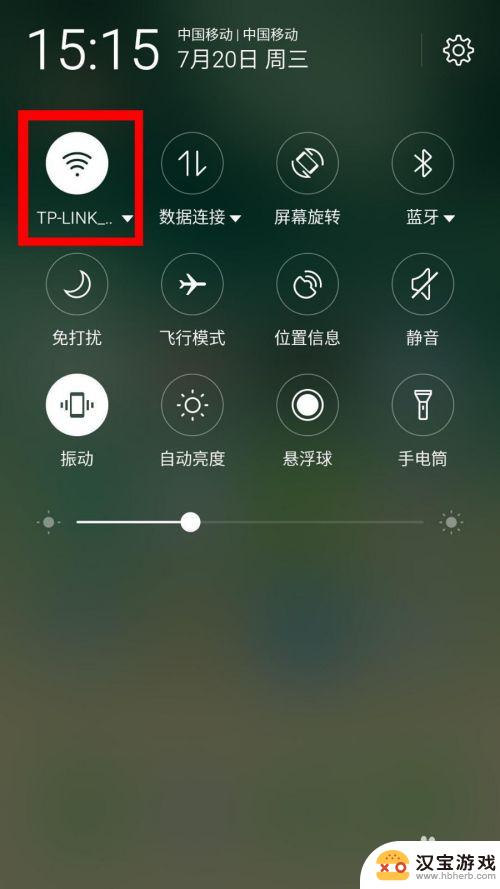
2.打开手机的【设置】,查找【无线网络】一栏并打开。
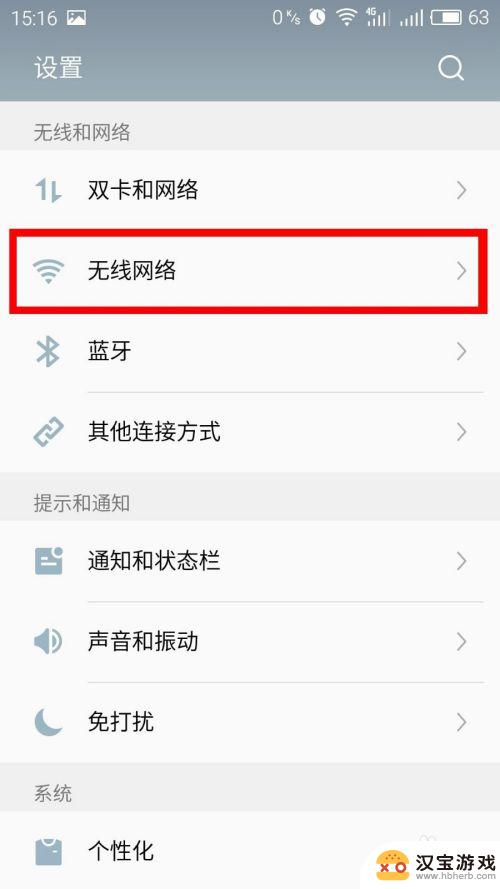
3.打开后可以查到自己所连接的WiFi,并打开。
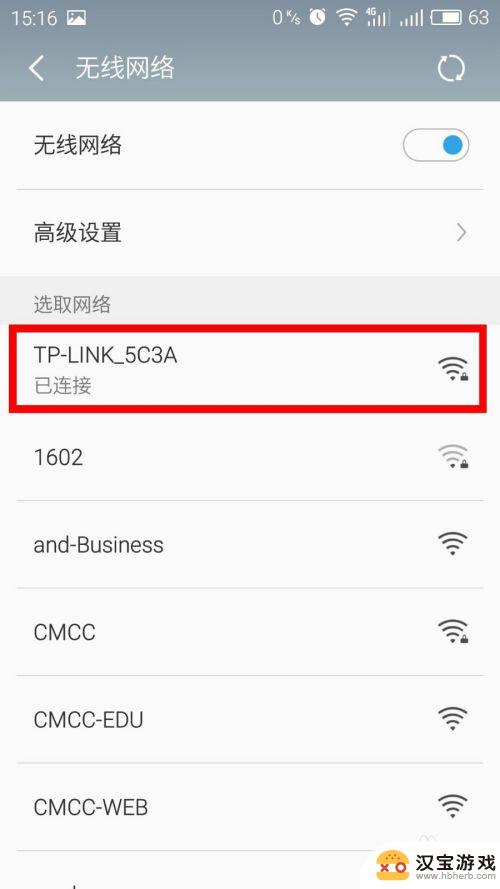
4.打开后可以看到如下界面,打开【二维码分享网络】。
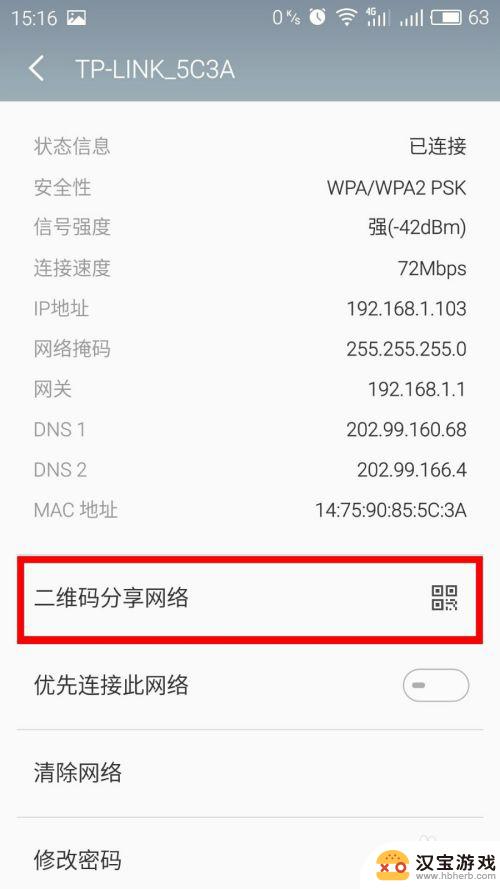
5.打开后看到一张带有二维码的图片,此时手机截屏。
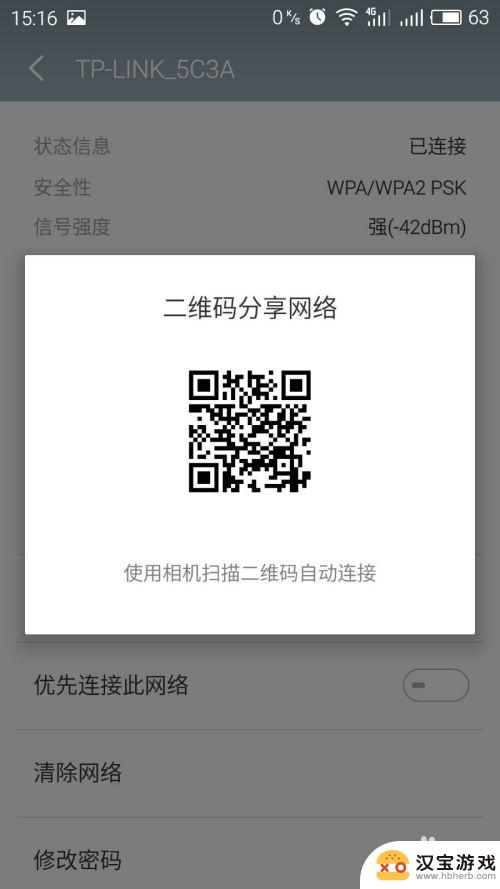
6.打开微信。

7.将刚才的那张图片随意发给一个人或者公众号。
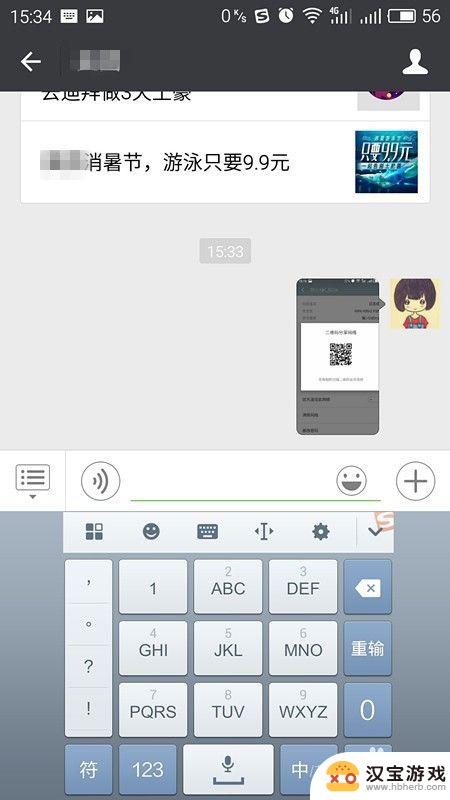
8.发送后在微信里打开自己刚发出去的这张照片,长按然后会弹出如下窗口。选择【识别图中二维码】。
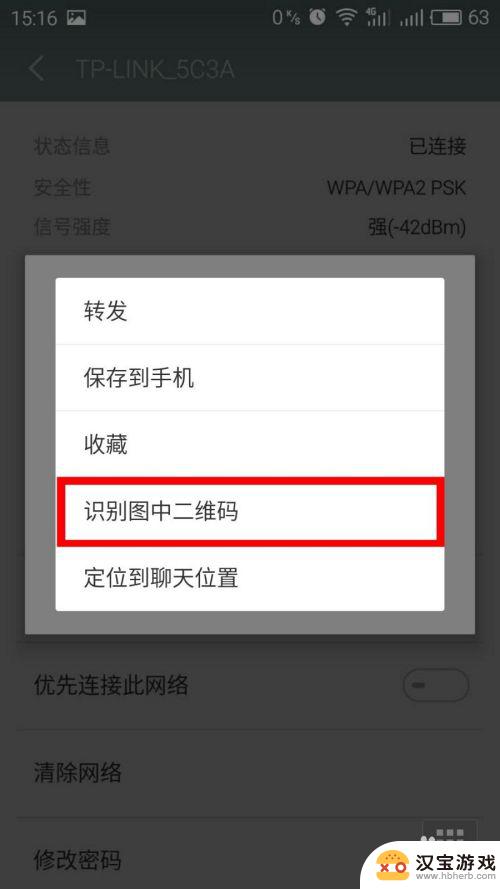
9.然后微信就会弹出如图所示的窗口,P后双引号里面的是此WiFi的密码。S后的为所连接WIFI的网络名。
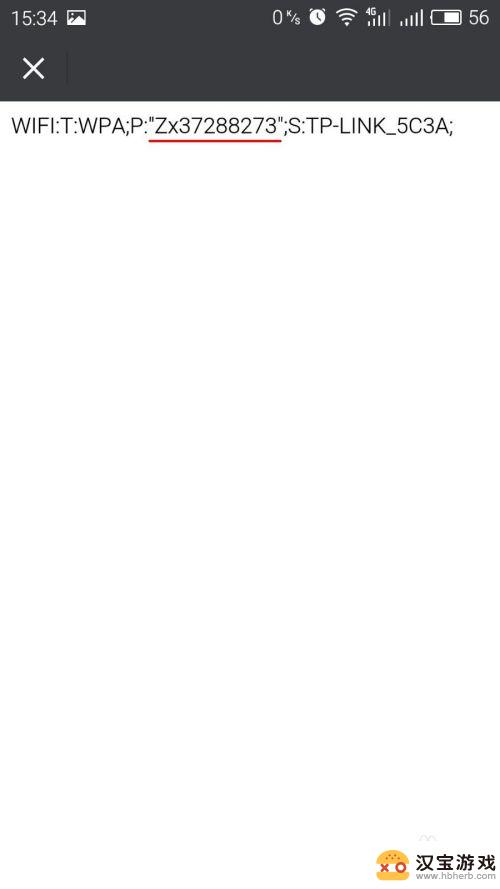
以上就是手机怎么看连接wifi的密码的全部内容,有遇到这种情况的用户可以按照小编的方法来进行解决,希望能够帮助到大家。
- 上一篇: 手机如何设置定点闹铃
- 下一篇: 拍视频如何连接手机
热门教程
最新手机软件
- 1
- 2
- 3
- 4
- 5
- 6
- 7
- 8
- 9
- 10
















